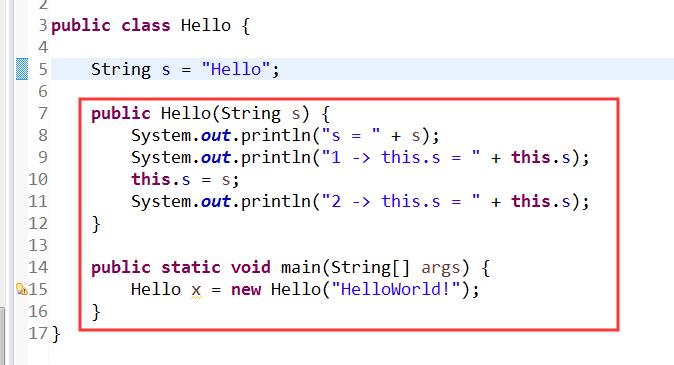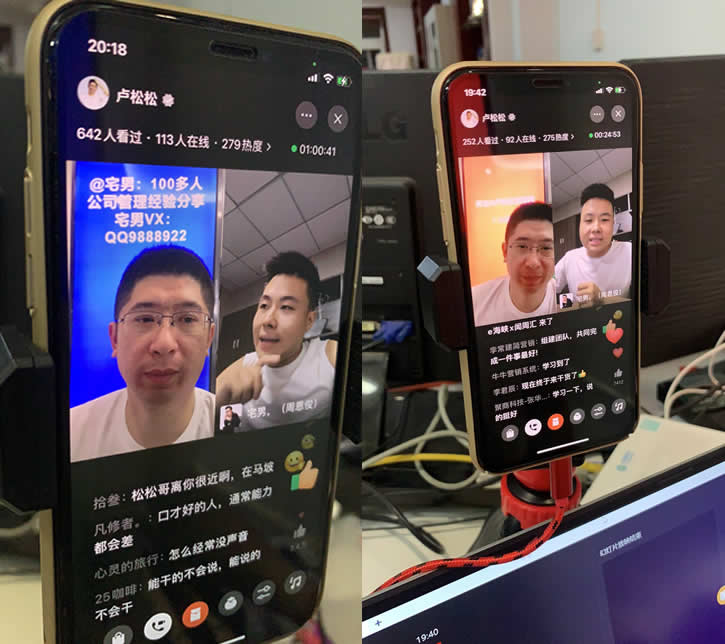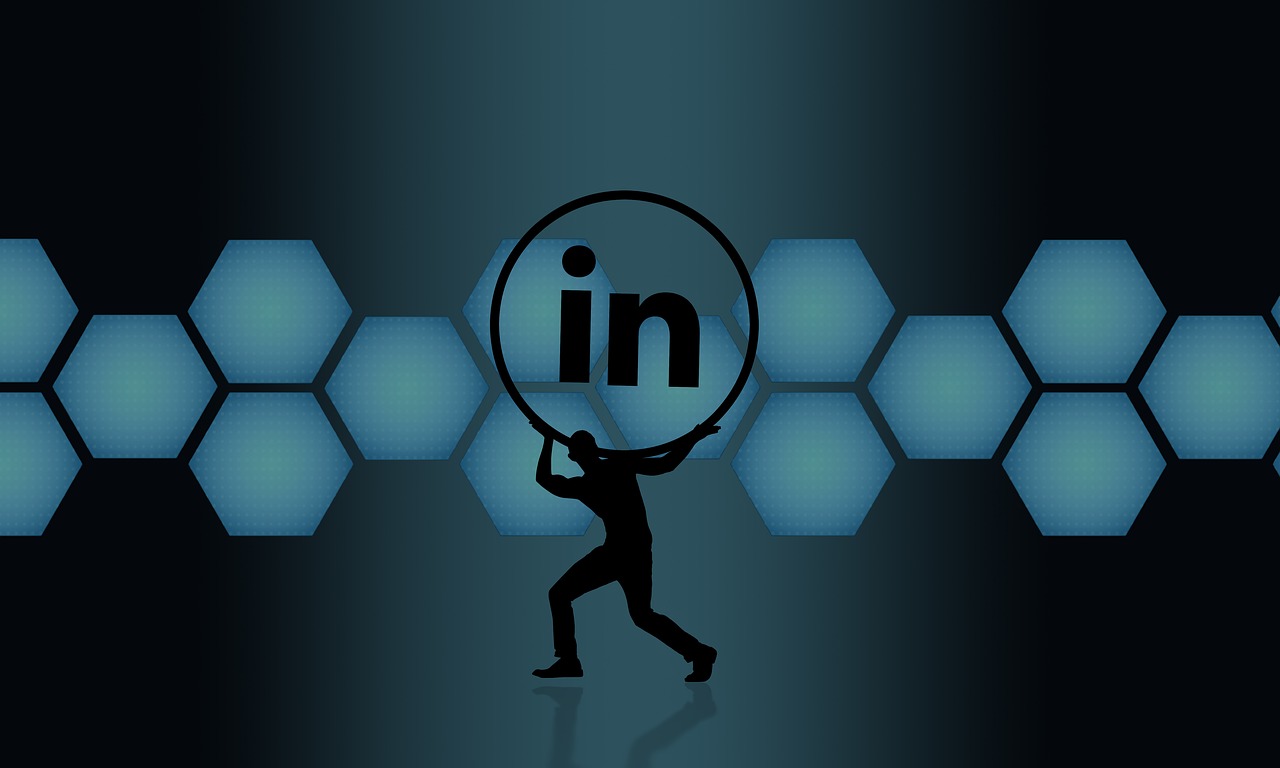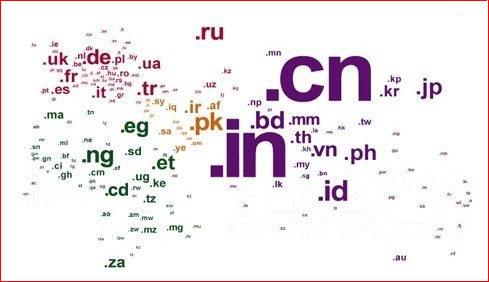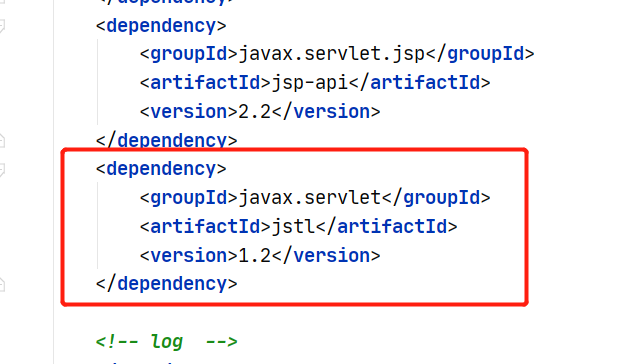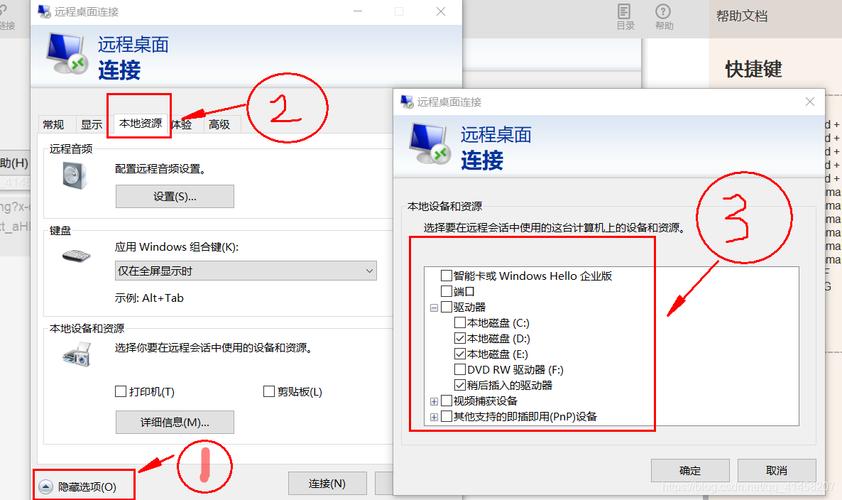云主机的登录方式有多种。可以使用浏览器进行登录,例如进入腾讯云官网,点击右上角的“登录”按钮后,选择 “云产品” -> “云服务器”,找到对应的云服务器后点击“登录”,然后输入登陆密码即可。也可以使用PuTTY工具在Windows平台下登录云服务器,需要找到自己云主机的IP地址和root账号密码,填写到putty中,首次连接时会出现 PuTTY Security Alert 警告,选择 是,然后输入用户名和密码。还可以下载阿里云APP进行账号密码登录。请根据自身需求和使用场景选择合适的登录方式。
随着云计算技术的不断发展,云主机已经成为了许多企业和个人用户的首选,云主机具有弹性扩展、按需付费、安全可靠等特点,为用户提供了便捷的计算资源,如何快速、安全地登录到云主机呢?本文将为您介绍云主机的便捷登录方式。
SSH密钥登录
SSH(Secure Shell)是一种加密的网络协议,用于在不安全的网络环境中保护数据的安全传输,通过SSH密钥登录,用户可以在无需输入密码的情况下,直接访问云主机。

1、生成SSH密钥对:在本地计算机上打开终端,输入以下命令生成SSH密钥对(公钥和私钥):
ssh-keygen -t rsa -b 4096 -C "your_email@example.com"2、将公钥上传至云主机:使用ssh-copy-id命令将公钥上传至云主机的authorized_keys文件中:
ssh-copy-id -i ~/.ssh/id_rsa.pub root@your_cloud_host_ip3、使用SSH密钥登录:输入以下命令,即可使用SSH密钥登录到云主机:
ssh root@your_cloud_host_ip远程桌面登录
远程桌面登录是一种图形化的登录方式,适用于需要在云主机上进行图形化操作的用户。
1、获取远程桌面IP地址:登录云主机管理控制台,找到对应的云主机实例,查看远程桌面IP地址。
2、使用远程桌面客户端登录:下载并安装远程桌面客户端(如Windows自带的“远程桌面连接”或第三方软件TeamViewer等),输入远程桌面IP地址和用户名密码,即可登录到云主机。
VNC登录
VNC(Virtual Network Computing)是一种图形界面的远程访问工具,允许用户通过网络访问远程计算机的桌面环境。

1、安装VNC服务器:在云主机上安装VNC服务器软件(如TigerVNC、RealVNC等)。
2、配置VNC服务器:设置VNC服务器的访问密码和端口号。
3、使用VNC客户端登录:下载并安装VNC客户端(如TightVNC、RealVNC Viewer等),输入云主机的IP地址和VNC端口号,以及访问密码,即可登录到云主机。
Web控制台登录
部分云服务提供商提供了Web控制台功能,用户可以通过浏览器直接访问云主机的管理界面。
1、登录云服务提供商官网:访问云服务提供商的官方网站,使用账号密码登录。
2、进入Web控制台:在官网首页找到“控制台”或“管理控制台”入口,点击进入。
3、登录云主机:在Web控制台中,找到对应的云主机实例,点击“登录”按钮,即可进入云主机的管理界面。

相关问题与解答
1、Q:为什么要使用SSH密钥登录?A:SSH密钥登录可以避免每次登录时输入密码,提高登录效率,同时保证数据传输的安全性。
2、Q:远程桌面登录和VNC登录有什么区别?A:远程桌面登录是图形化的登录方式,适用于需要在云主机上进行图形化操作的用户;而VNC登录是通过客户端软件访问远程计算机的桌面环境,适用于需要在多台设备之间共享云主机桌面的用户。
3、Q:Web控制台登录是否安全?A:Web控制台登录通常需要账号密码进行验证,安全性较高,但为了进一步提高安全性,建议使用HTTPS协议进行访问。
4、Q:如果忘记了SSH密钥对中的密码怎么办?A:可以使用ssh-keygen命令重新生成一个新的SSH密钥对,并将新的公钥上传至云主机。